ワードプレスのテーマをインストールしたら次はプラグイン!
プラグインも沢山の種類があるので、最初に入れるべきプラグインをまとめました。
基本的にプラグインは少ないほうがいい!と私は思っているので。
必要最低限のモノをピックアップしています。
プラグインのインストール方法
ブログの管理画面にログインします。
左にあるメニューの「プラグイン」→「新規追加」をクリックします。
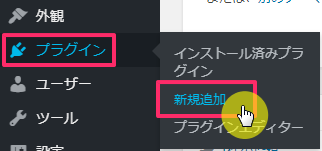
プラグインを追加の画面が開きます。
右上にある「プラグインの検索」欄にインストールしたいプラグイン名を入力します。
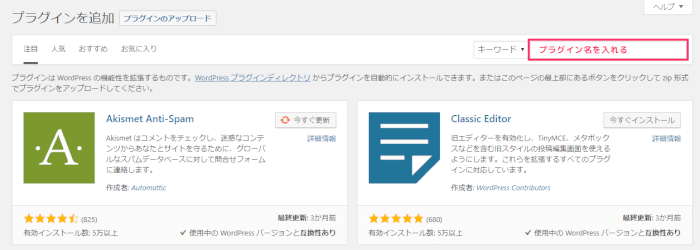
するとインストールしたいプラグインが表示されます。
「インストール」のボタンをクリックします。
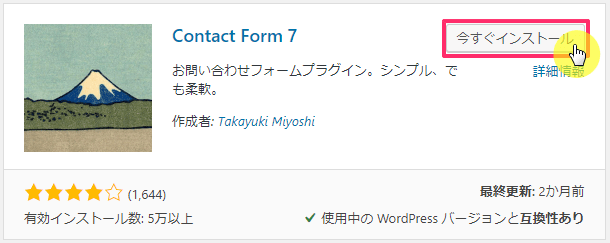
「インストール中です」というメッセージの後に「有効化」のボタンが表示されるのでクリック。
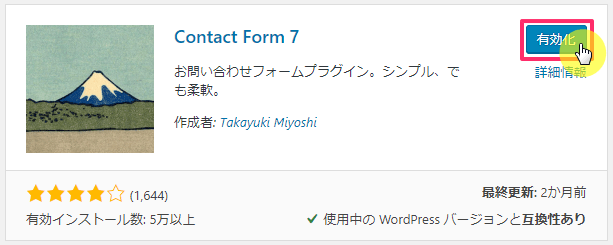
これでプラグインのインストールは完了です!
これから紹介するプラグインは全て同じ方法でインストールしていきます。
私が初期設定時に必ず入れているプラグイン9つ
これから紹介するプラグインは私が最初に必ず入れているプラグインです。
各プラグインの詳しい設定等についてはそれそれの個別記事を参考にしてみてください。
ここではプラグイン名の紹介とザックリとした説明のみになります!
Really Simple SSLとHSTS Ready
ワードプレスをインストールした時についでにインストールしていただいたプラグインですね。
SSL化&HSTSの設定がカンタンにできるのでおすすめです。
まだブログをSSL化していない人は下記の記事を参考にSSL化しましょう!

Akismet Anti-Spam (アンチスパム)
最初に入っているプラグインですね。
スパムコメントを自動で削除してくれるプラグインです。
コメント欄を表示させている場合は必ず有効化してきましょう。
SiteGuard WP Plugin
ブログのログイン画面を保護するプラグインですね。
ログインURLを変更したり、ログイン画面に画像認証機能を付けることができます。
画像認証とはこういうのです↓
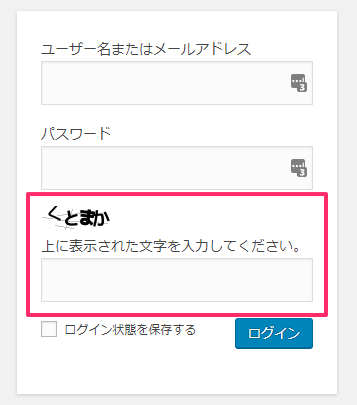
BackWPup
これは自動的にブログのバックアップをしてくれるプラグインです。
自動バックアップ機能が付いているサーバーもありますが、自身でバックアップを取るのも大切です。
Classic Editor
現在のワードプレスの記事作成画面(エディタ)はグーテンベルクというブロック組み合わせ方式が初期設定になっています。
初心者向けの記事作成画面とのことですが、以前の記事作成画面の方が個人的に非常に扱いやすいです。
その以前の記事作成画面にしてくれるプラグインですね。
Google XML Sitemaps
クローラーロボット向けのサイトマップを作ってくれるプラグインです。
Googleコンソールという解析ツールを使うときに利用します。
Contact Form 7
お問い合わせフォームを作れるプラグインです。
ワードプレスのテーマによってはお問い合わせフォームの機能がついているテーマもあります。
テーマにお問い合わせ機能がある場合は特に必要ないですね。
Compress JPEG & PNG images
画像のリサイズ&圧縮のプラグインです。
画像圧縮のプラグインはいろいろありますが、私はこのプラグインを推奨しています。
無料版だと毎月圧縮できる枚数の制限がありますが、おすすめの画像圧縮プラグインです。
プラグインは手軽だけどデメリットもある
プラグインはインストールして有効化にするだけで必要な機能が使えるようになるので非常に便利です。
だからと言って、なんでも何でもかんでもプラグインを入れればいいというわけではないです。
プラグイン同士で相性が悪かったり、テーマによってはデザインが崩れてしまったりなどなどデメリットもあります。
個人的には「プラグインはなるべく使わないほうがいい」というのが今のところの答えです。
ただ、最低限必要なプラグインもあるので今回そんなプラグインを紹介しました。
キャッシュ系のプラグインは自己責任で
ブログ運営に慣れてくると多くの人が「ブログの高速化」のスコア数値を気にしはじめます。
そこで「ブログ 高速化」等でネットで検索すると、いろいろな記事で「キャッシュ系のプラグインを導入しよう」ということが書かれています。
キャッシュ系プラグインは確かにブログ高速化に欠かせないプラグインです。
ですが、キャッシュ系のプラグインをブログに導入する場合はしっかりバックアップを行って自己責任で行いましょう。
他のプラグインとの相性だったり、テーマとの相性が悪かったりすると、画面真っ白とかよく聞く話なので。
ある程度ブログの知識が身についてから賢明です。
まとめ
プラグインのおかげでワードプレスでできることはすごく多くなりました。
あまりブログ構築のスキルがない人でもプラグインを入れれば簡単にほしい機能が手に入るので。
色々な機能を持ったプラグインがあるので、「こういう機能が欲しいな~」って思ったらプラグインでその機能が可能かどうか?
探してみると意外にあったりするので、ググる癖をつけておきましょう!




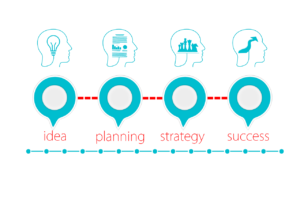



コメント